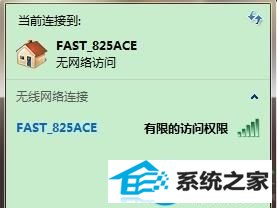
无线连接后显示有限访问权限解决方法:
1、首先鼠标点击开始图标,选择控制面板,如图所示:
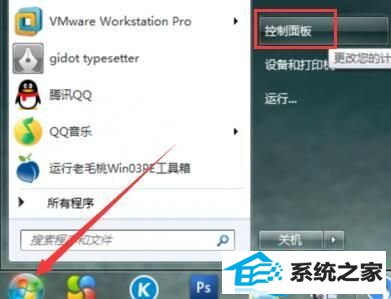
2、弹出控制面板窗口后,以大图标查看方式找到设备管理器并将其打开,
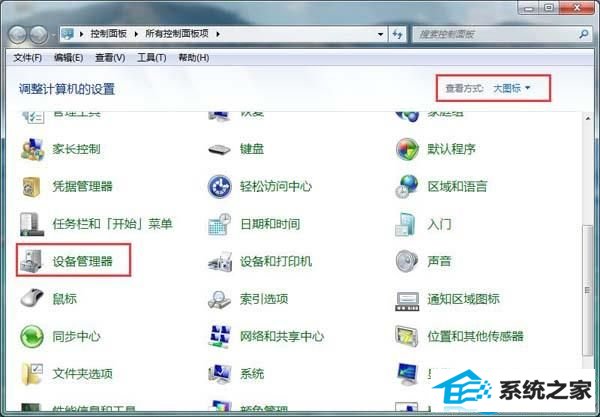
3、此时调出设备管理器窗口,我们打开网络适配器并选择带有wireless的配置
4、最后找到802开头的属性,在右侧的值改为Long and short并点击确定即可
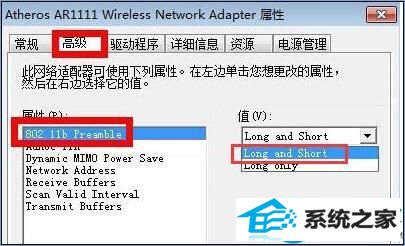
系统下载推荐
本站发布的系统与软件仅为个人学习测试使用,不得用于任何商业用途,否则后果自负,请支持购买微软正版软件!
Copyright @ 2022 win10 64位系统版权所有